פרסומת
קורא שואל:
ברצוני לתזמן גיבויים של MediaFire ב-Windows 8.1 Pro, 64 סיביות. הגרסה שלי של MediaFire היא הגרסה האחרונה (1.4.29.10845).
יצרתי קשר עם MediaFire בנוגע לנושא הזה, אך לרוע המזל הם אמרו שאין להם דרך רשמית לתזמן גיבוי או סנכרון.
כדי להבהיר, אני רוצה להיות מסוגל לתזמן גיבוי/סנכרון להתחיל בשעה מסוימת בלילה, ואז להשהות בבוקר. יש לי ~150 עד 200 גיגה-בייט של נתונים להעלות ואני מעדיף לתזמן את זה מאשר לתת לו לפעול ברציפות.
ברצוני לתזמן גיבויים של MediaFire ב-Windows 8.1 Pro, 64 סיביות. הגרסה שלי של MediaFire היא הגרסה האחרונה (1.4.29.10845).
יצרתי קשר עם MediaFire בנוגע לנושא הזה, אך לרוע המזל הם אמרו שאין להם דרך רשמית לתזמן גיבוי או סנכרון.
כדי להבהיר, אני רוצה להיות מסוגל לתזמן גיבוי/סנכרון להתחיל בשעה מסוימת בלילה, ואז להשהות בבוקר. יש לי ~150 עד 200 גיגה-בייט של נתונים להעלות ואני מעדיף לתזמן את זה מאשר לתת לו לפעול ברציפות.
תגובתו של קאנון:
זה אפשרי! וזה אפילו לא ידרוש ממך להתקין תוכנה כלשהי אַחֵר מאשר לקוח האחסון בענן. השיטה המתוארת כאן עובדת עבור כל יישומי האחסון בענן, אם כי היא דורשת התאמה קלה כדי לעבוד עם אַחֵר שירותי אחסון בענן. זה רק דורש קצת מחשבה. אבל בכל מקרה, מכיוון ששאלת על MediaFire, השלבים המתוארים במדריך זה יתמקדו אך ורק בלקוח הענן שלהם. לסקרנים, MediaFire מציעה כ-1 טרה-בייט של קיבולת אחסון בענן תמורת 2.50$ לחודש. הוא מציע גם אחסון של 50GB באנדרואיד בחינם.
יש קצת ויכוח על אפליקציית אחסון הענן הטובה ביותר. אני בעד מגה (לשעבר MegaUpload), אבל MediaFire מציעה אלטרנטיבה מוצקה. שניהם
נאסר על ידי PayPal 5 שירותים וחברות פופולריים שנחסמו על ידי PayPalהקרב של פייפאל מול ביטורנט תמיד מתרחש במוחי כמו עימות במערב הפרוע: "אנחנו לא רוצים מהסוג שלך בעיר שלנו", אומר פייפאל כשהוא מרים את האקדח. נשים צועקות, גברים מתחבאים,... קרא עוד , דרך אגב.כמו הרוב פתרונות אחסון בענן, לקוח שולחן העבודה עבור MediaFire אוטומטית מתחיל לגבות את הנתונים שלך מיד לאחר הפעלת התוכנית, בזמן שהלקוח פועל ברקע. כמו רוב יישומי הגיבוי בענן, אתה יכול להגדיר באופן ידני את התוכנה כך שתפעל בשעות מסוימות של היום, ולא כל היום. לשם כך, תזדקק לשני רכיבי תוכנה: לקוח שולחן העבודה של MediaFire ו-Windows Tasks Scheduler, המותקן מראש.
שיטה זו עובדת עבור כמעט כל לקוחות הענן בחוץ, כמו דרופבוקס (שֶׁלָנוּ מדריך לדרופבוקס מה זה דרופבוקס? מדריך למשתמש לא רשמי של Dropboxמה זה Dropbox ואיך משתמשים בה? המדריך למשתמש של Dropbox יסביר את כל מה שאתה צריך לדעת כדי להתחיל. קרא עוד ) או Sugarsync. עם זאת, מתזמן המשימות של Windows לא יהיה להרוג משימות. הוא משמש בצורה הטובה ביותר להפעלת מה שנקרא קבוצה קבצים שיכולים להרוג משימות. בואו נתחיל ביצירת סקריפט הרג.
שלב ראשון: יצירת סקריפט Kill
לרוע המזל, מתזמן המשימות של Windows אינו יכול להרוג יישומים - הוא יכול רק להפעיל אותם. למרבה המזל, יצירת סקריפט להרוג היא סופר קלה. ראשית, צור מסמך txt ריק על שולחן העבודה שלך, על ידי לחיצה ימנית ובחירה חָדָשׁ מתפריט ההקשר. אז תבחר מסמך טקסט. אל תהסס לתת שם לקובץ זה כרצונך. לאחר מכן פתח את מסמך הטקסט עם תוכנת עריכת טקסט כמו פנקס רשימות או טקסט נשגב 2 נסה את Sublime Text 2 לצרכי עריכת קוד חוצי פלטפורמותSublime Text 2 הוא עורך קוד חוצה פלטפורמות ששמעתי עליו רק לאחרונה, ואני חייב לומר שאני מאוד מתרשם למרות תווית הבטא. ניתן להוריד את האפליקציה המלאה מבלי לשלם אגורה... קרא עוד .
הכנס את השורה הבאה לקובץ הטקסט:
TASKKILL /F /IM "mf_watch.exe"
זה ייראה כך:
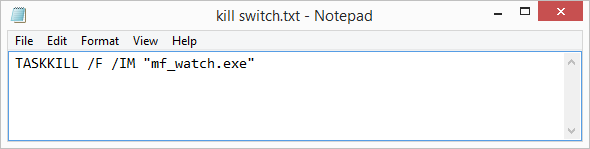
לאחר מכן שמור את קובץ הטקסט עם .bat מצורף בסוף שם הקובץ. אם אינך יודע כיצד זה נעשה, בחר שמור כ מתפריט הקבצים ולאחר מכן בחר לשמור. לאחר מכן הקובץ יהפוך למה שנקרא קובץ "אצווה". טבלו את האצבעות בתכנות קבצי אצווה עבור Windowsלמה אתה נותן למשימות פשוטות שחוזרות על עצמן לשעמם אותך? אם אתה לא יכול להאציל, חדש! עם Windows אתה יכול ליצור תוכניות קטנות ופשוטות, הנקראות קבצי אצווה, שיטפלו במשימות המעייפות הללו. קרא עוד . לחיצה כפולה על הקובץ תהרוג את אפליקציית אחסון הענן של MediaFire.
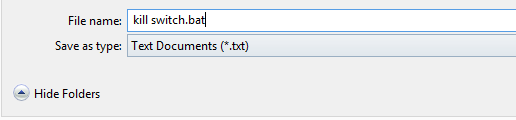
בדרך כלל אני מניח פריטים כמו זה על שולחן העבודה שלי, לנוחות הגישה, אבל אתה יכול באותה קלות למקם את הפריטים האלה בתיקיית המסמכים שלך. אני לא מציע למקם את הקובץ בתיקיית התוכניות שלך, מכיוון שהדבר עלול לגרום לתוצאות לא מכוונות. תן לזה שם משהו מעניין (כמו kill switch.bat), ואז הצב אותו במקום בלתי נשכח ונגיש. אם אי פעם תעביר או תמחק את הקובץ הזה, תאבד את היכולת לתזמן העלאות.
כאשר הנחת אותו בכספת, ו בלתי נשכח, מיקום, הקפד ללחוץ לחיצה ימנית על הקובץ, עבור אל נכסים, ולאחר מכן בחר את פרטים לשונית. לאחר מכן רשום את נתיב התיקיה, יחד עם שם הקובץ.
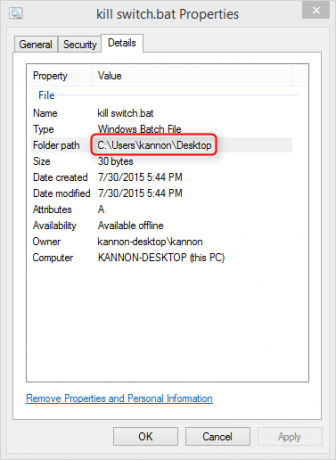
שלב שני: הגדרת מתזמן המשימות של Windows
מתזמן המשימות של Windows יכול ליזום משימות מסוימות בשעות מסוימות ביום או בלילה. בשלב זה, תזמן שתי משימות נפרדות: המשימה הראשונה תפעיל את לקוח הענן של MediaFire. המשימה השנייה תהרוג את השירות.
תזמן את MediaFire להפעלה
ראשית, עבור לסרגל החיפוש של Windows והקלד את תזמון משימות. לאחר מכן בחר תזמן משימות. זה פותח את מתזמן משימות).
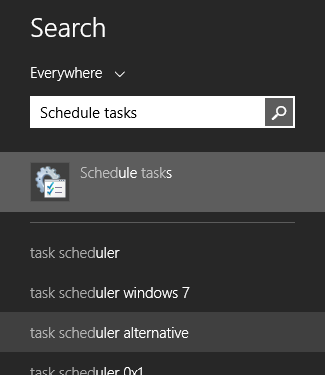
לאחר פתיחת מתזמן המשימות, בחר צור משימה בסיסית מ ה פעולה לשונית. כל שעליך לעשות הוא לספק שם ותיאור (לא משנה איך קוראים לזה או איך זה מתואר). לאחר מכן לחץ על הבא > בתחתית המסך.
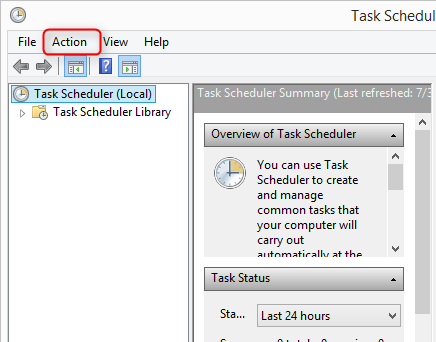
שנית, בחר זמן שבו תרצה להפעיל את לקוח MediaFire בתור הדק. לאחר ההשקה, התוכנית תתחיל לגבות את הקבצים שלך. אז תבחר הבא >.
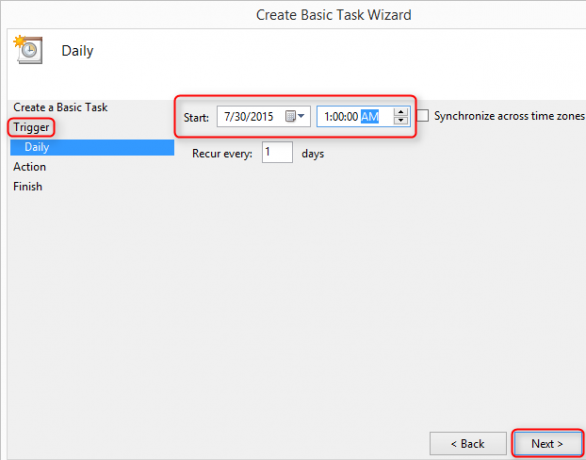
לאחר מכן תצטרך להזין מה המשימה תעשה לאחר ההפעלה. במקרה זה, הוא יריץ את קובץ ההפעלה של לקוח שולחן העבודה של MediaFire (mf_watch.exe). כדי לחסוך לך זמן, זה נקרא mf_watch.exe, שנמצא בספריית המשתמש שלך, במיקום הרשום בצילום המסך למטה. כדי להזין את הקובץ mf_watch.exe, בחר לְדַפדֵף ולאחר מכן נווט אל קובץ ההפעלה עבור לקוח הענן. לבסוף, בחר הבא >.
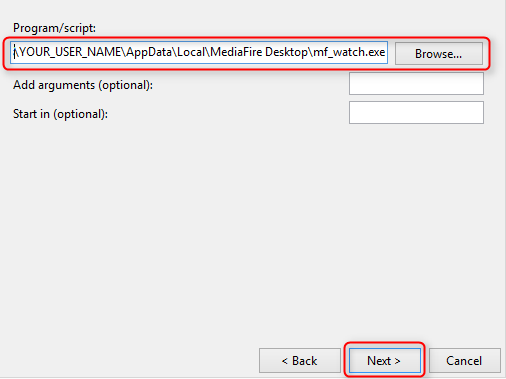
לאחר מכן לחץ על התפריט הסופי (ולאחר מכן לחץ על סיים) ואתה סיימת עם השלב הזה.
להרוג את שירות MediaFire
חזור על השלבים המשמשים ליצירת גיבוי מתוזמן. ראשית, הפעל את מתזמן המשימות וצור משימה בסיסית. ההבדל הוא שכאשר אתה בוחר זמן (מתחת הדק), בחר מתי תרצה ש- MediaFire יפסיק לגבות את הנתונים שלך.
כמו כן, תבחרו את המיקום שבו אחסנתם את קובץ האצווה, במקום לאתר את אפליקציית MediaFire כפי שעשיתם בשלב הקודם.
תרצה לסמן את התיבה עבור פתח את תיבת הדו-שיח של המאפיינים עבור משימה זו כאשר אני לוחץ על סיום, המאפשר לך להפעיל את הסקריפט עם הרשאות מנהל. ללא שלב זה, רוב הסיכויים שתוכנית MediaFire תמשיך לפעול ברקע.
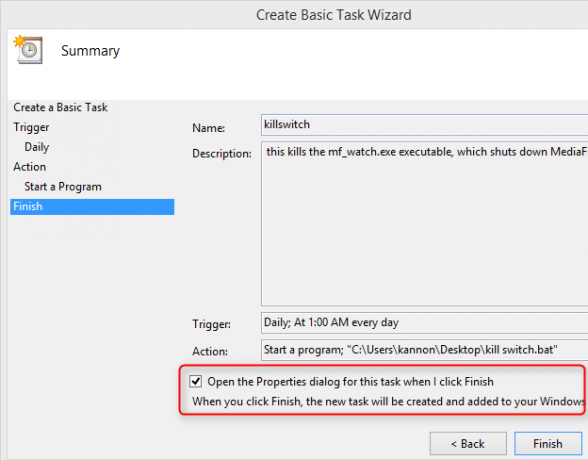
ה דו-שיח מאפיינים יופיע לאחר שתלחץ על סיום. ודא שאתה בוחר הפעל בין אם המשתמש מחובר או לא וסמן את התיבה עבור הפעל עם ההרשאות הגבוהות ביותר.
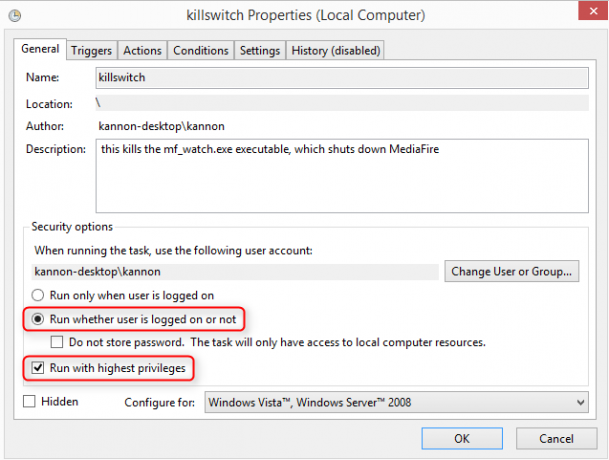
שלבים אחרונים
שלושה שלבים אחרונים ששווים שיקול דעת: כבה את השינה ומצב שינה במחשב Windows שלך. הנה כיצד לכבות את השינה ולמצב שינה הסבר על אפשרויות צריכת חשמל ומצבי שינה של Windows 7כאשר Windows 7 הושקה, אחת מנקודות המכירה של מיקרוסופט הייתה שהיא תוכננה לעזור לסוללה שלך להחזיק מעמד זמן רב יותר. אחת התכונות העיקריות שמשתמשים באמת ישימו לב היא שהמסך מתעמעם לפני... קרא עוד במחשב שלך.
כמו כן, עליך להגדיר את Mediafire כך שהוא לא יתחיל באתחול. ראשית פתח את אפליקציית MediaFire. לאחר מכן עבור אל תפריט הגדרות (שממוקם בצד הימני העליון של לקוח MediaFire). בחר העדפות...
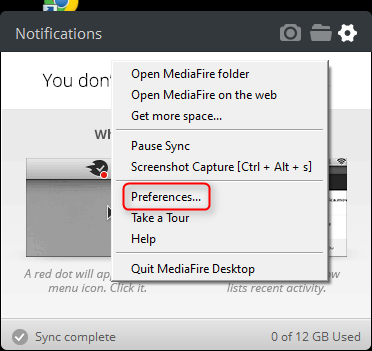
לאחר מכן בטל את הבחירה הפעל את MediaFire בעת הפעלת המערכת.
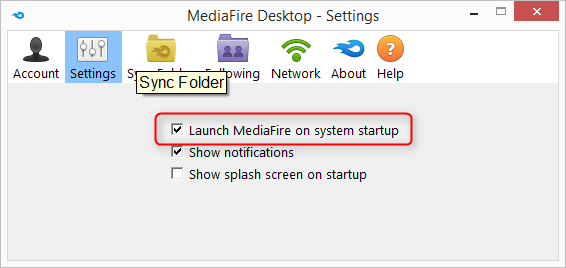
קאנון הוא עיתונאי טכנולוגי (BA) עם רקע בעניינים בינלאומיים (MA) עם דגש על פיתוח כלכלי וסחר בינלאומי. התשוקות שלו הן בגאדג'טים מסין, בטכנולוגיות מידע (כמו RSS), ובטיפים וטריקים לפרודוקטיביות.


